2021年05月25日 satou hikari 動画形式変換
2021年05月25日 satou hikari 動画形式変換
VOBファイルとは?iPadでVOBファイルを再生しようとしたら、再生に失敗しました。どうしてだろう。この記事では、 iPadでVOBファイルを再生できない原因及びその解決策をお勧めします。ご興味がありましたら、続きをお読みください。
VOBファイルはDVDで使われる動画と音声を格納するためのコンテナフォーマットです。近年、VOBファイルを携帯やiPad、iPhone、iPodなどのポータブルデバイスに保存して再生する人々が増えてきました。しかし、iPad/iPhone/iPodのディフォルトのメディアプレーヤーはVOB再生に対応できません。その原因は何でしょう。次のiPadが対応するビデオとオーディオフォーマットという表をご覧下さい。
| ビデオ | H.264ビデオ、.m4v、.mp4、.mov、MPEG‑4ビデオ |
| オーディオ | AAC、AAC、HE-AAC、MP3、MP3 VBR、Audible、Apple Lossless、AIFF、WAV |
iPadはVOBファイルをサポートできないため、iPadの規定のプレーヤーではVOB再生ができません。幸いなことに、専門的な動画変換ツールを利用して、VOBファイルをiPadに対応できるmp4やmovなどの動画形式に変換したら、iPadで再生可能です。
videoconverterというオンラインビデオコンバーターを利用したら、簡単にVOBをMP4に変換できます。変換された動画ファイルはiPadで再生できます。詳しい方法は下記のガイドをご覧下さい。
ステップ1:「メディアを追加」ボタンをクリックし、VOBファイルをロードします。
ステップ2:変換したいファイル形式を設定します。
ステップ3:「変換中」ボタンをクリックし、VOBをMP4に変換します。
ステップ4:「ダウンロード」ボタンをクリックし、変換されたファイルをパソコンにダウンロードします。
メリット
デメリット
convert-video-online.com
aconvert.com
media.io
convertio.co
Leawo HD動画変換プロは180種類以上のビデオとオーディオフォーマットの相互変換を行える専門的な動画音声変換ソフトです。MP4をMKV/AVIに、MKVをMP4/MP3に、MP3をAACに変換するなどができます。もちろん、VOBをiPad用にも変換できます。Leawo HD動画変換プロは同類ソフトより6倍速の速い変換スピードで動画を変換したり、100%オリジナル品質を再現したりできます。また、豊富なビデオ編集機能(トリムや、カット、ノイズ除去、3D作成、回転、結合、ビットレート調整、透かし/ウォーターマークの追加など)。使い方もごく簡単です。ガイドは下記をご参照ください。



☉ 最新iPhone、Androidなど各種機器で再生対応形式に簡単変換
☉ 6Xの超高速で動画や音楽を高品質のままでロスレス変換
☉ 出力字幕と音声トラックを追加
☉ 2D動画を3D動画に変換
☉ 180+動画・音楽形式に対応
「ビデオを追加」ボタンをクリックするか、またはファイルをドラッグして、VOBビデオをプログラムに導入します。
ご注意:
「フォルダを追加」ボタンをクリックすると、ビデオフォルダをプログラムに導入出来ます。「すべてのファイルを結合」アイコンをクリックすることで、選択したビデオを一つにまとめることが出来ます。
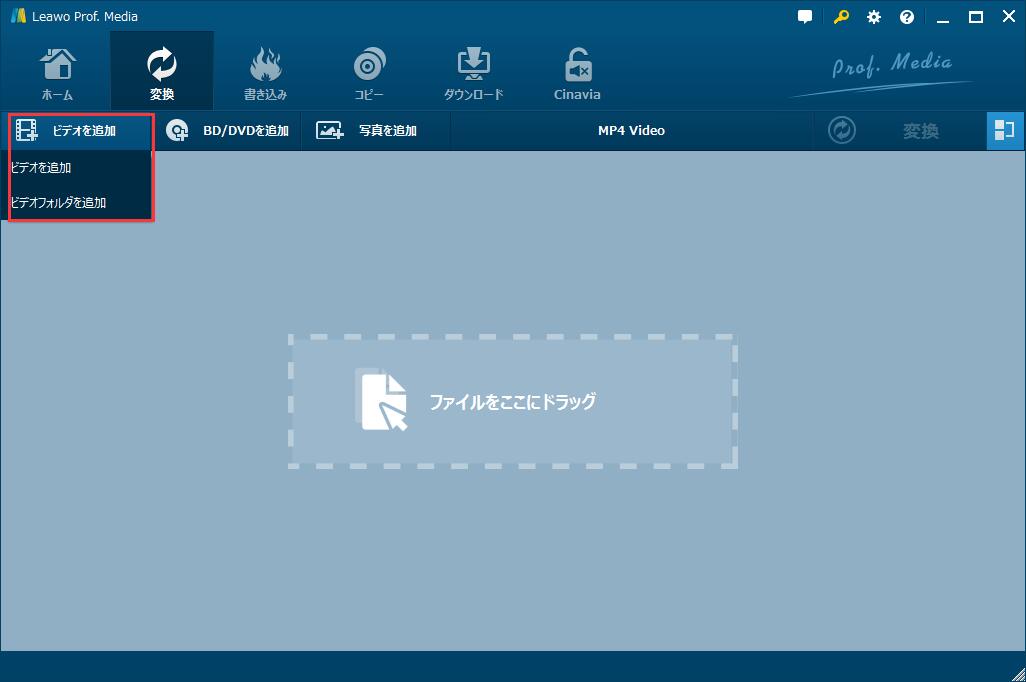
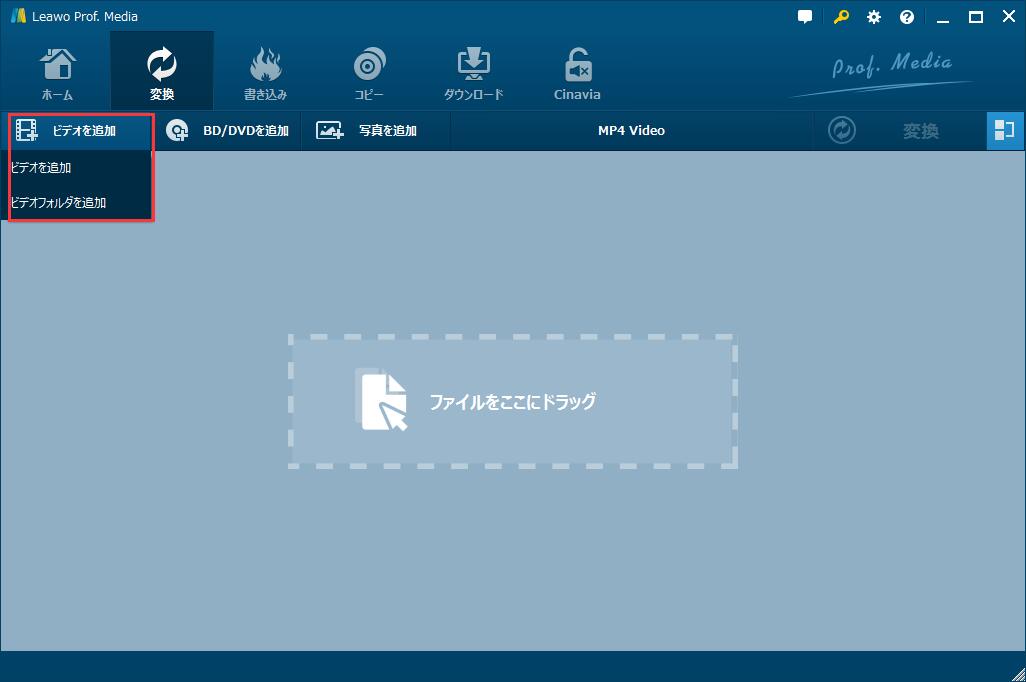
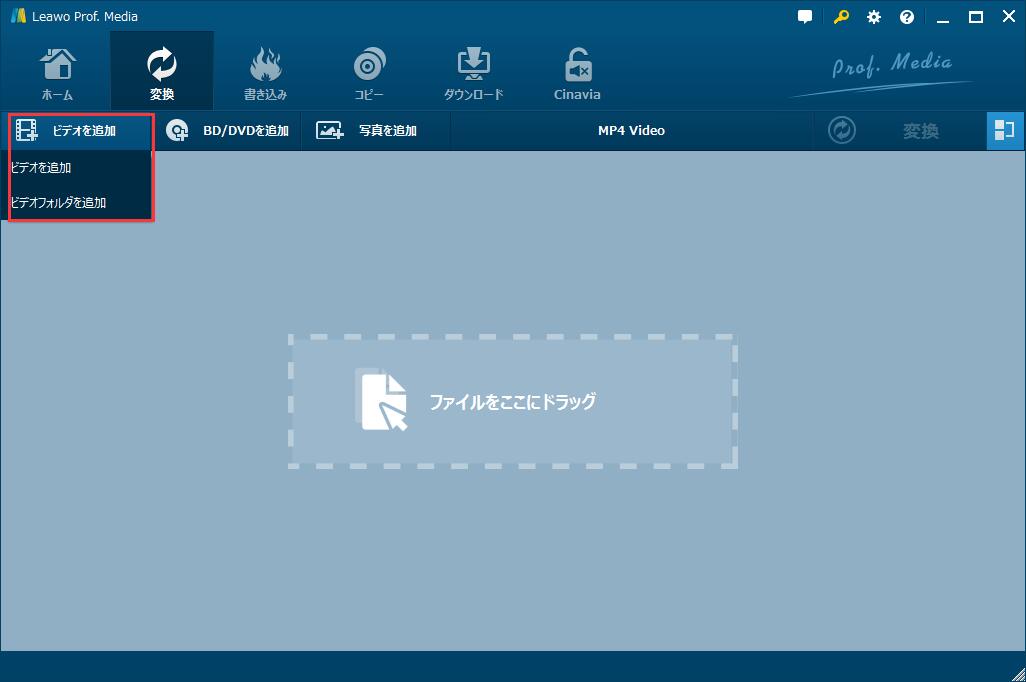
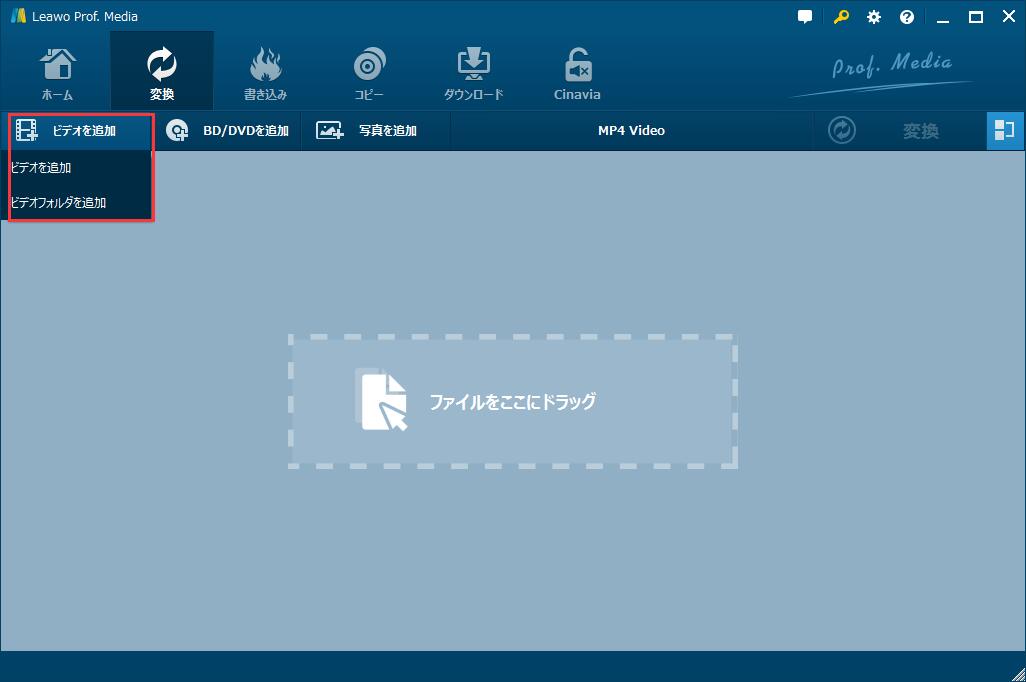
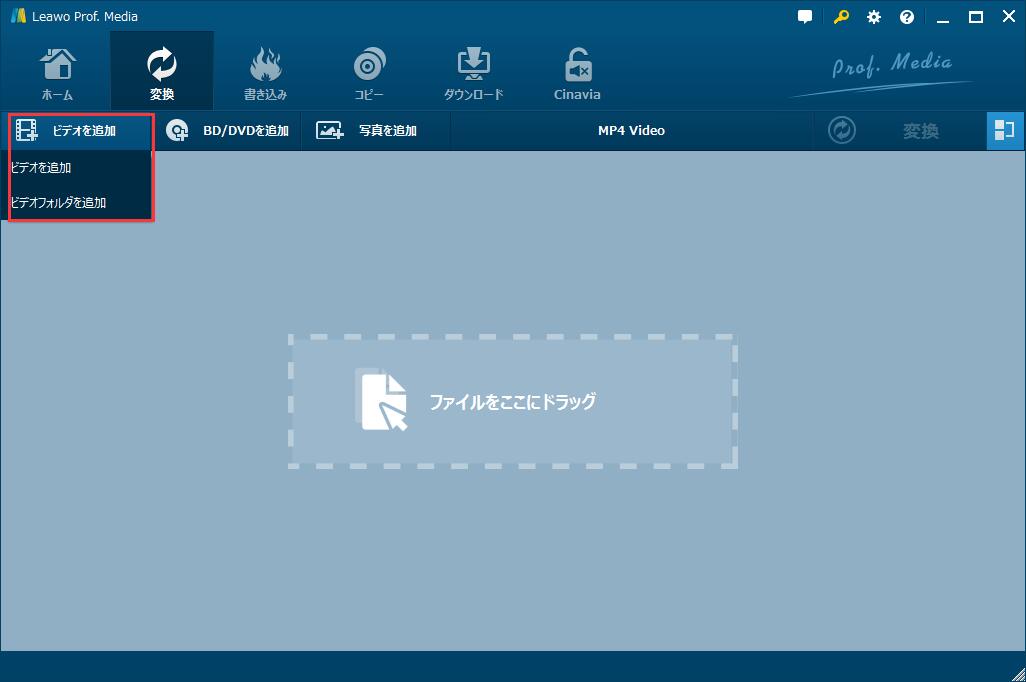
ドロップダウンボックスをクリックして、「変更」オプションを選択します。そして、プロファイルパネルの検索バーでiPadを入力&検索して、お使いのiPadのモデルを選択します。
ご注意:
ドロップダウンボックスの「編集」オプションをクリックしたら、動画のパラメータを設定可能です。例えば、ビデオコーデック、品質、ビデオサイズ、ビットレート、フレームレートとアスペクト比など。
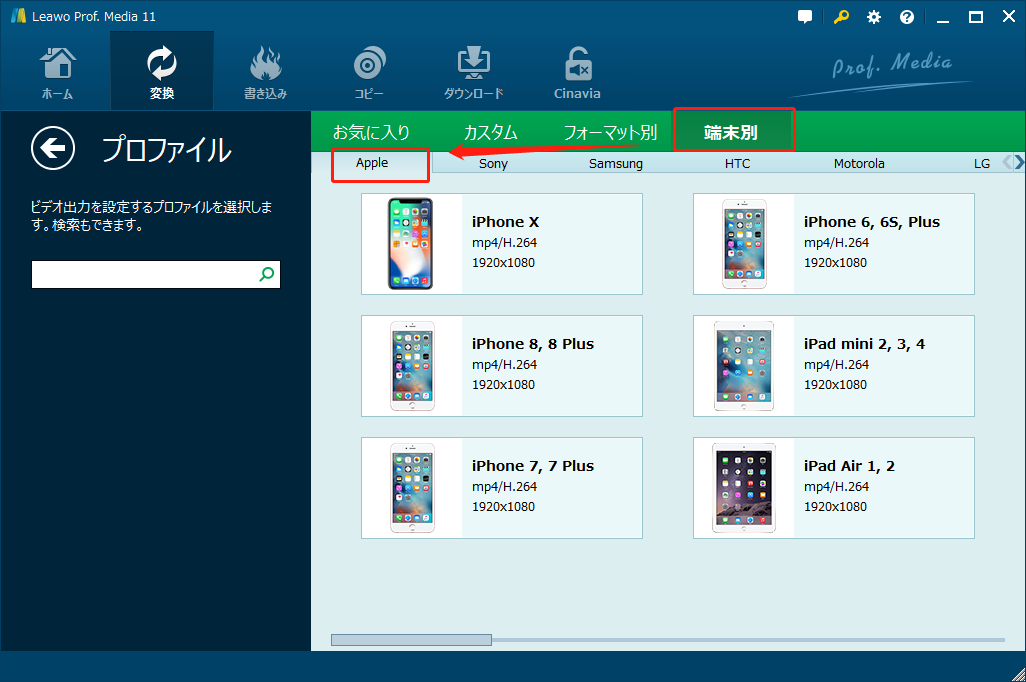
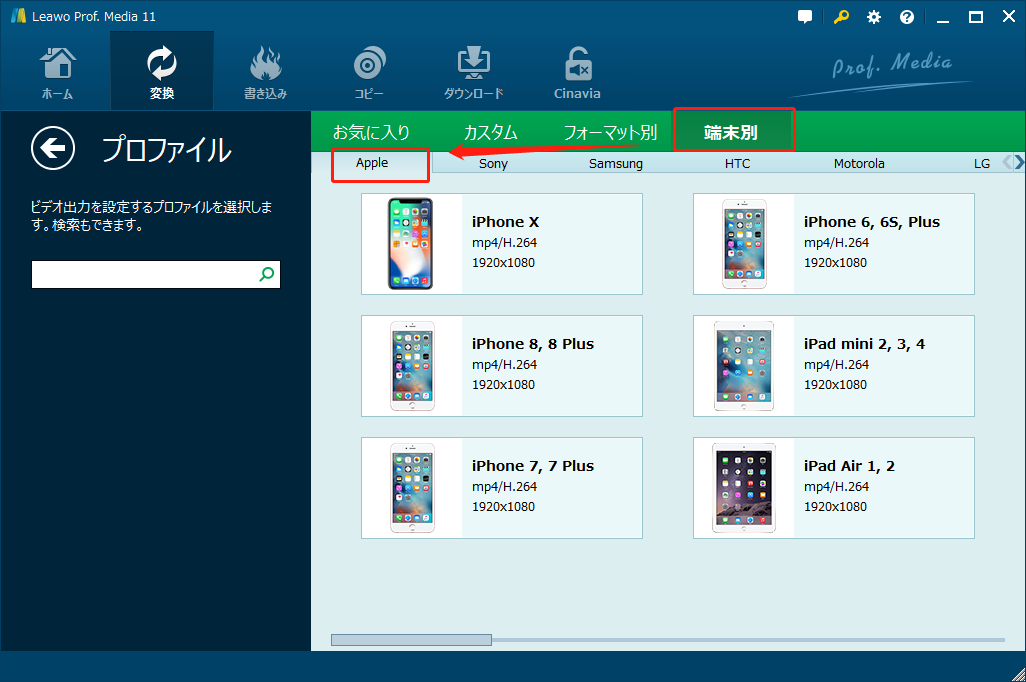
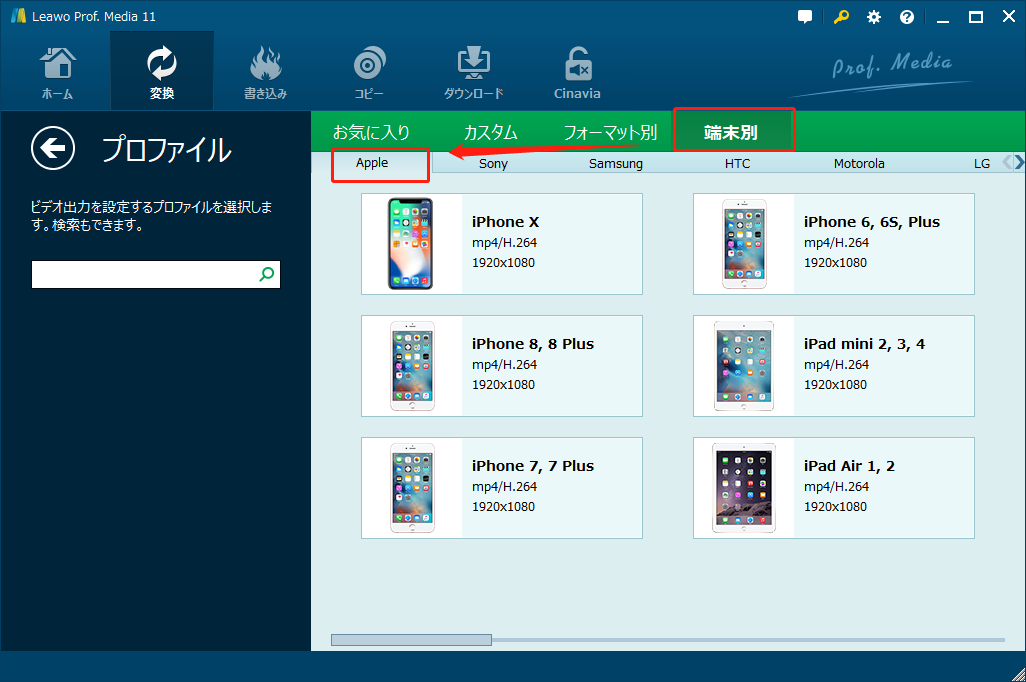
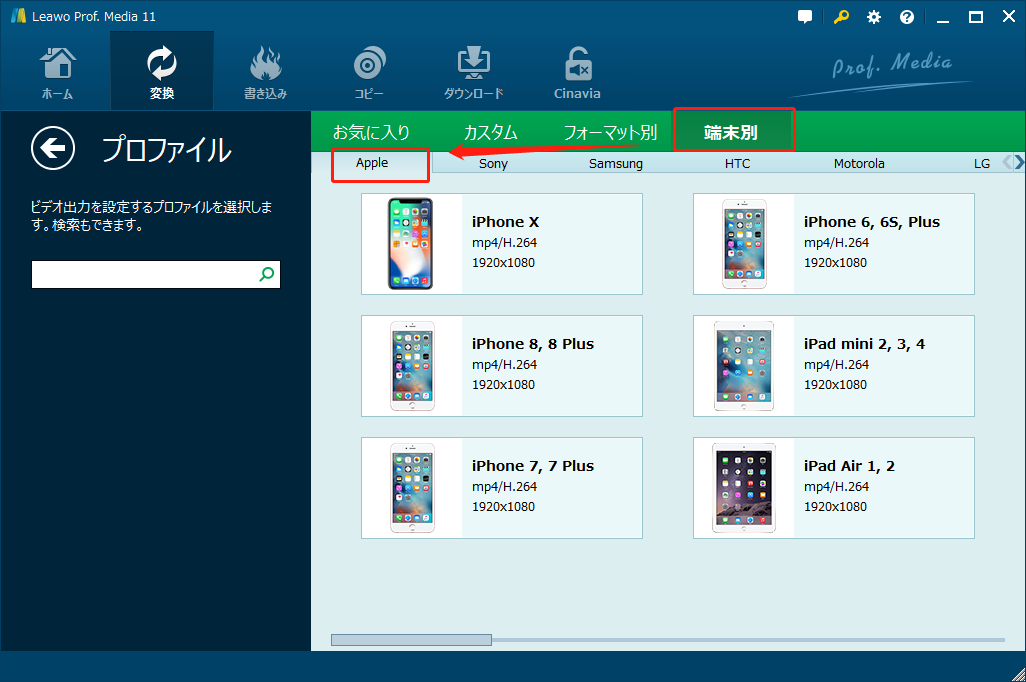
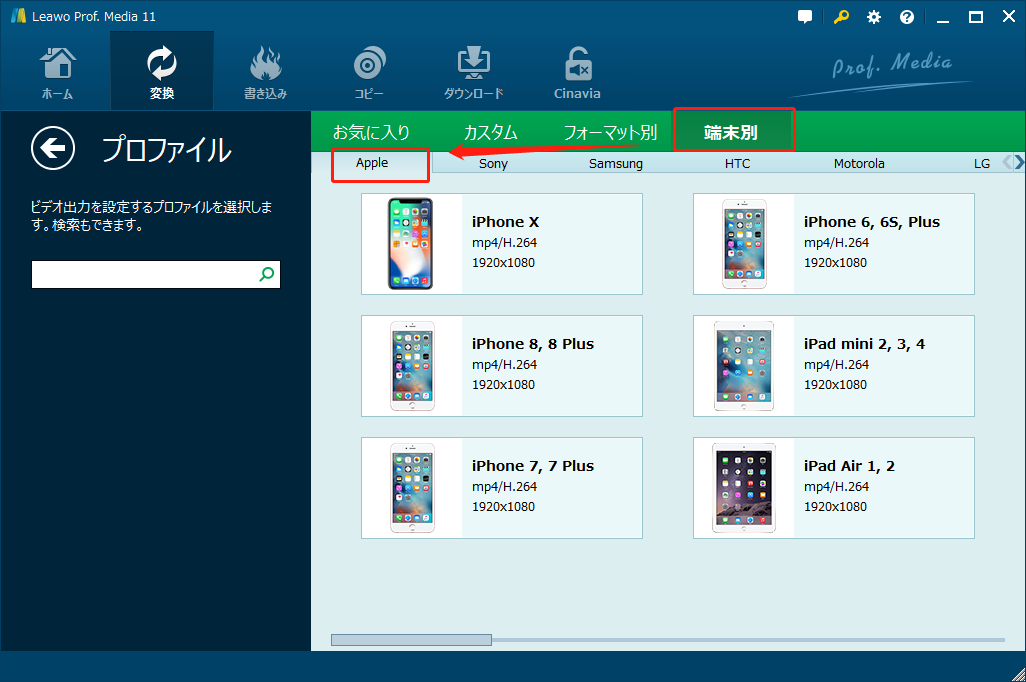
追加された動画ファイルの「編集」ボタンをクリックすると、動画の効果を編集できます。動画の長さをカットしたり、透かしを追加したり、3D動画を作成したりできます。また、回転、コントラスト/彩度/明るさ/音量などの設定、結合といた機能が付いています。
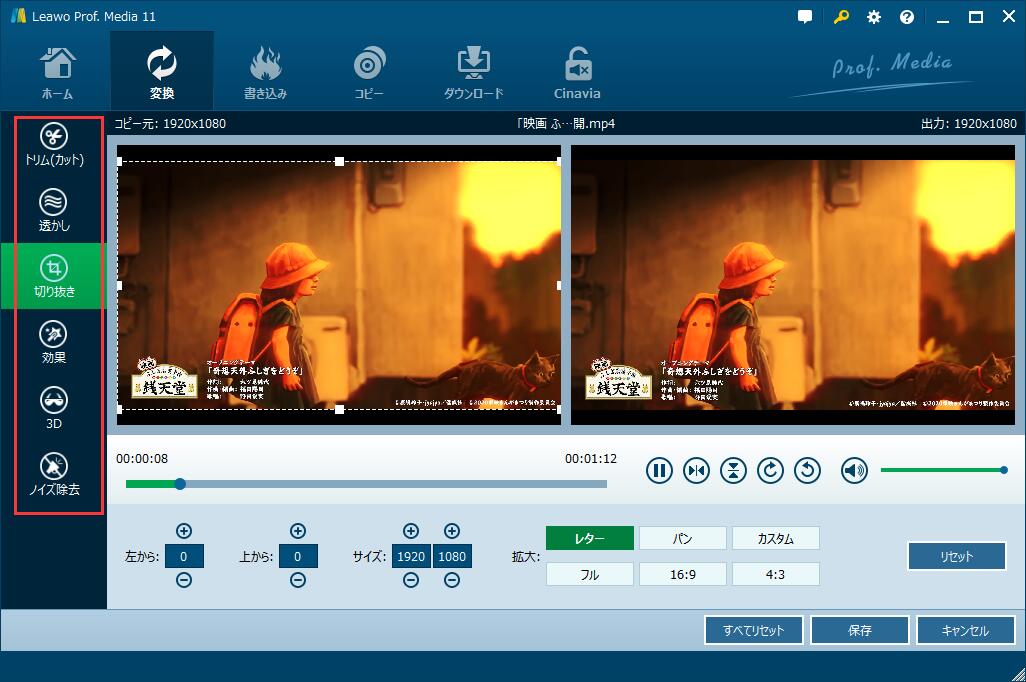
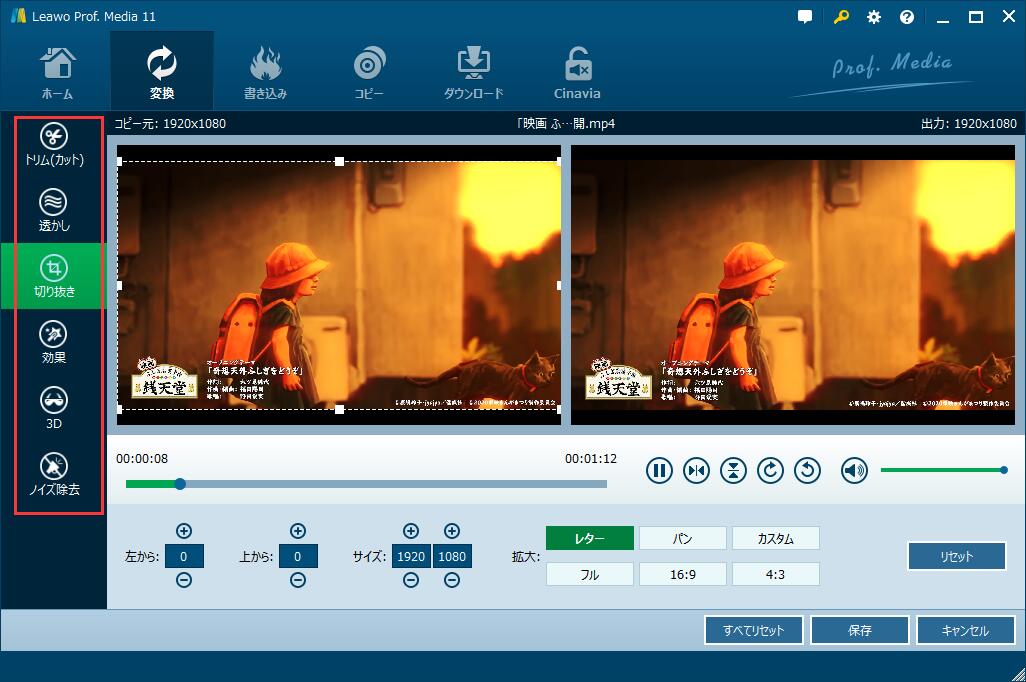
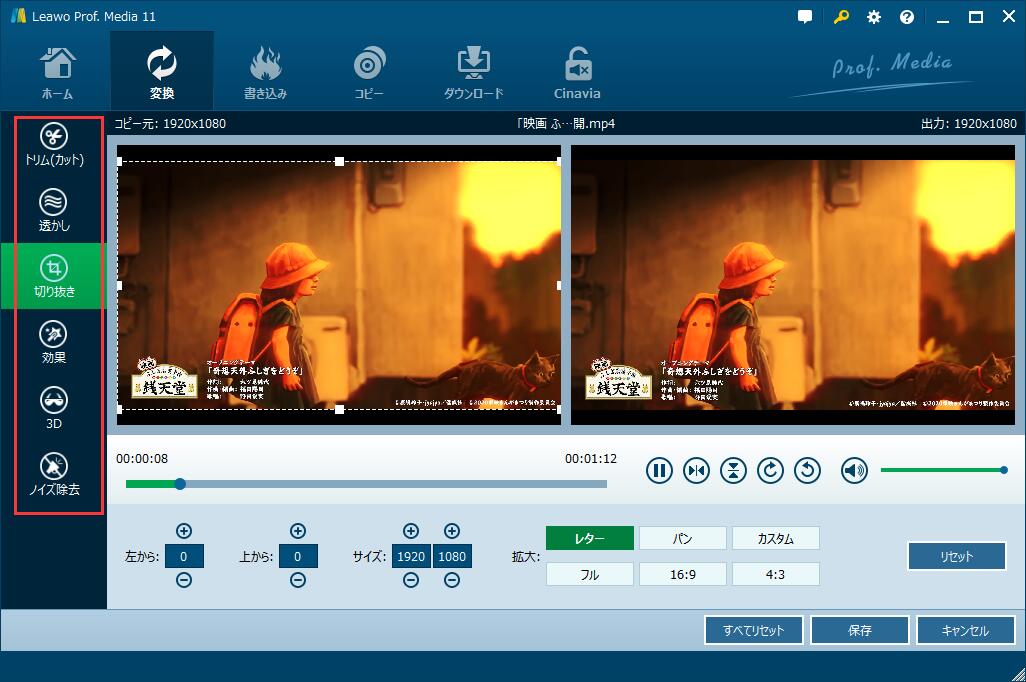
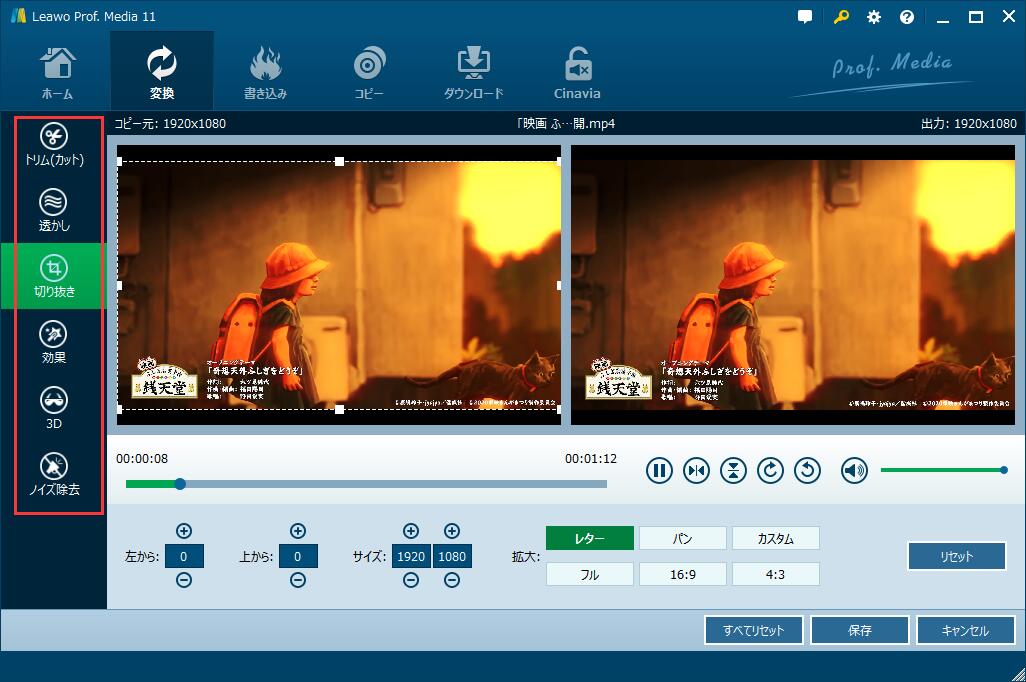
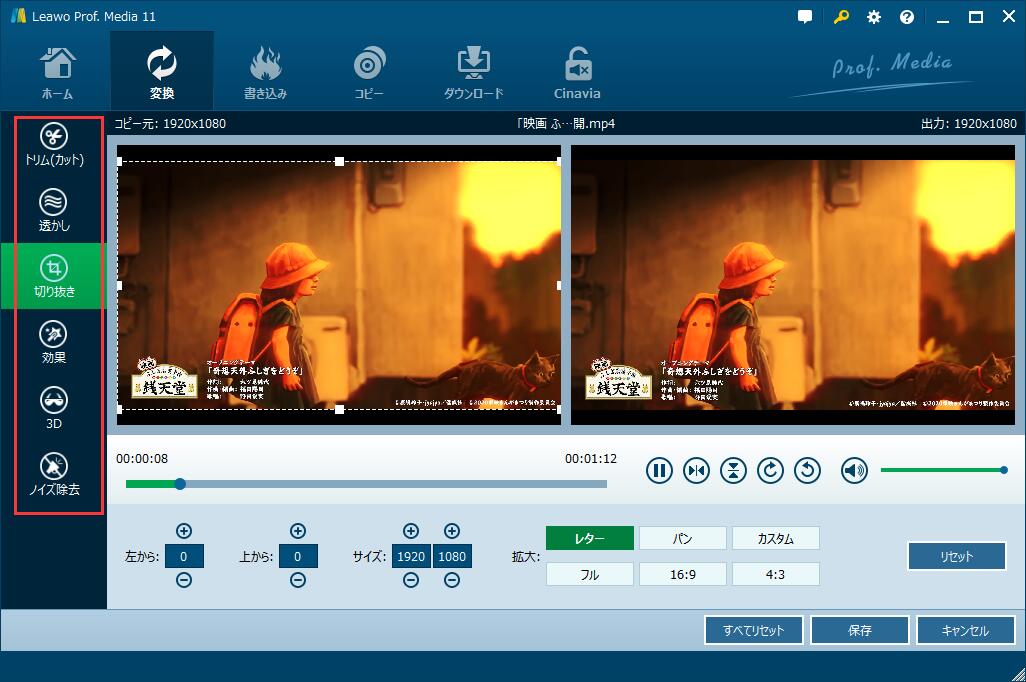
メイン画面で「変換」ボタンをクリックして、サイドバーがポップアップされます。保存先で出力ファイルの保存場所を設定します。そして、下の「変換」ボタンをクリックし、VOBビデオをiPad用に変換します。
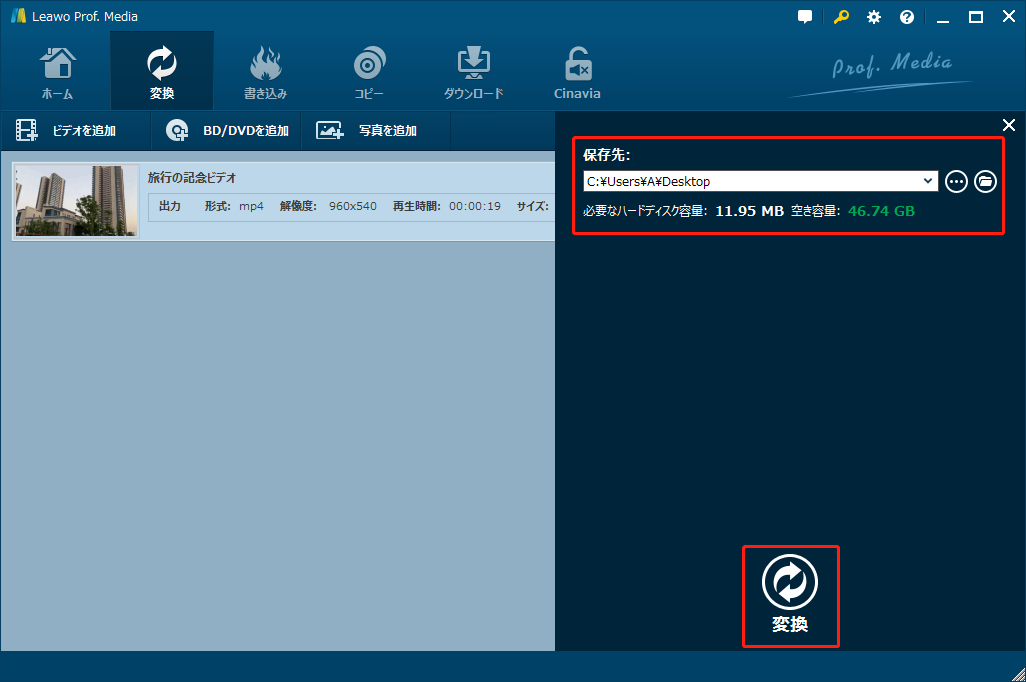
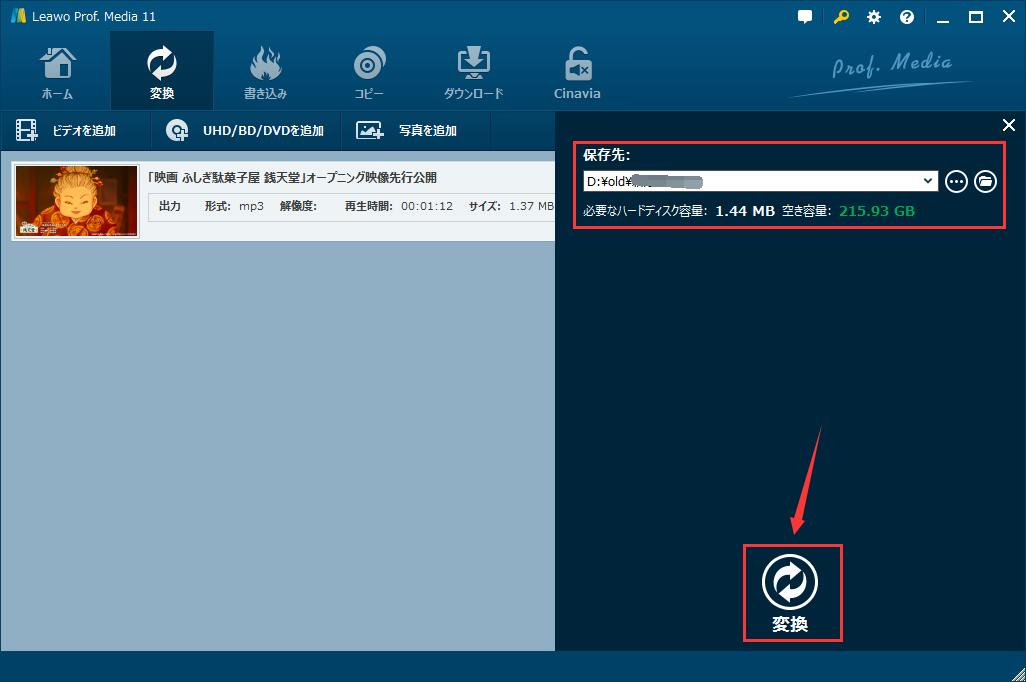
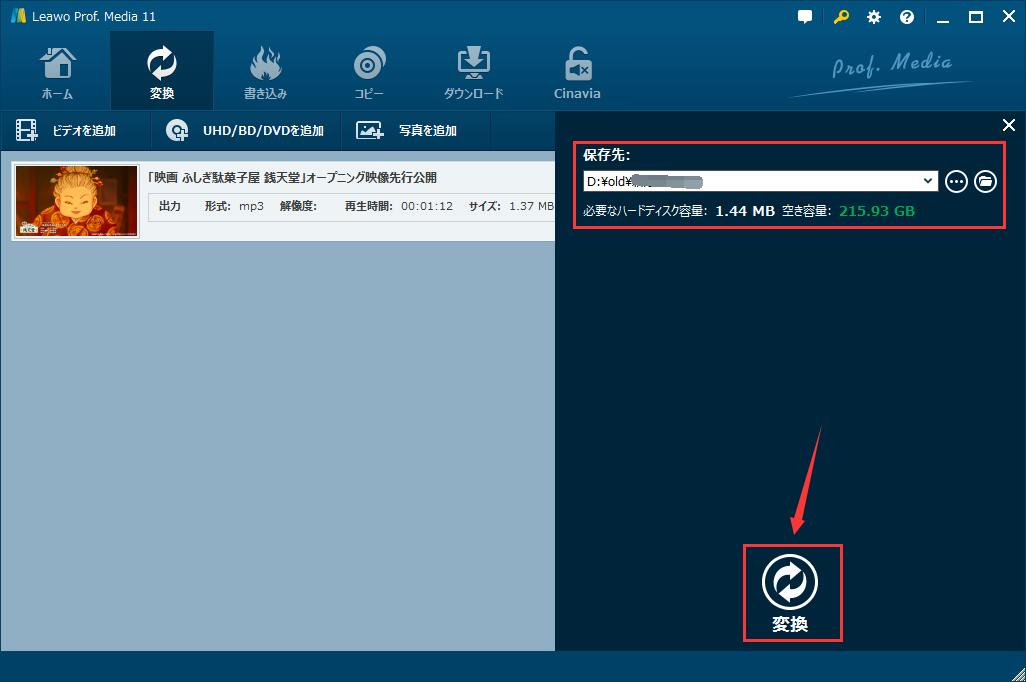
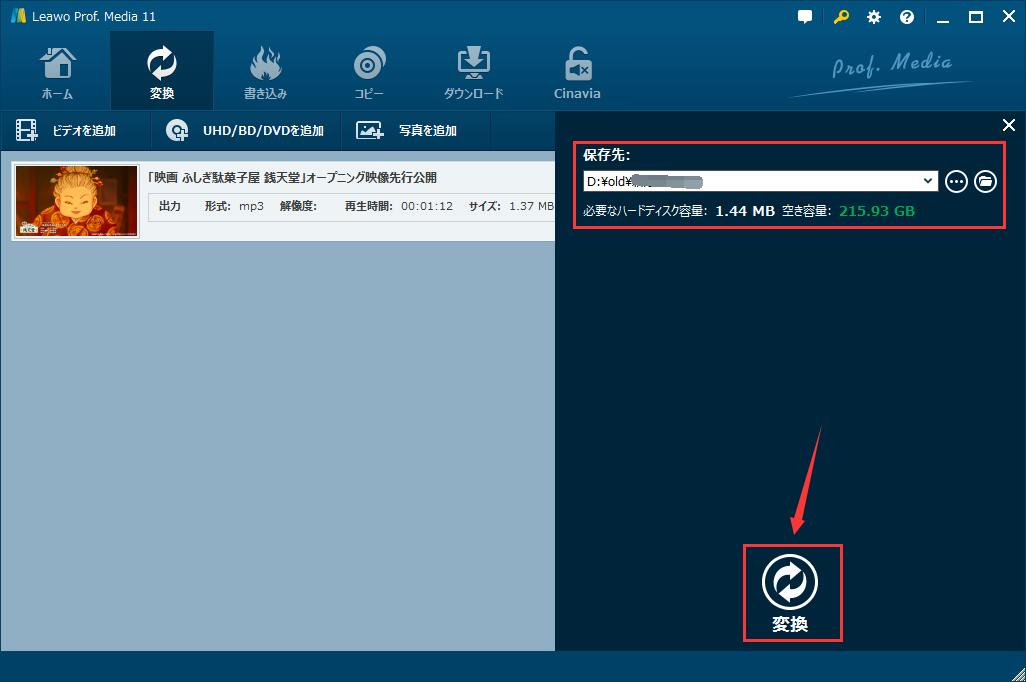
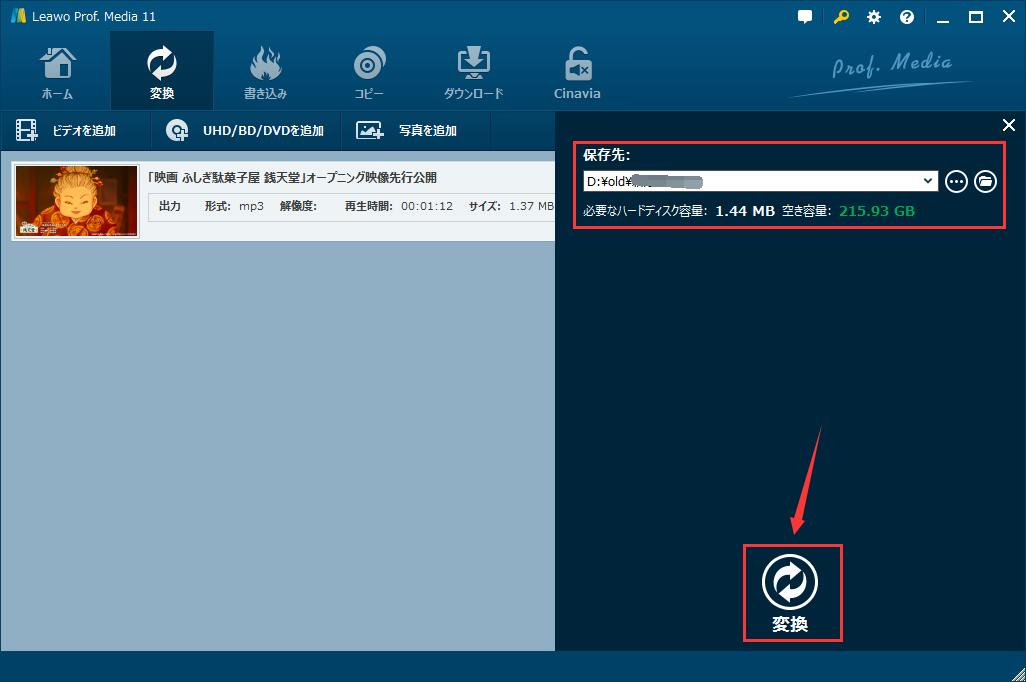
Rating: 4.8 / 5 (114 Reviews)
関連トピック
2024-01-18
【2024最新】OnlineVideoConverterの使い方・安全性・ポップアップ削除方法をまとめて紹介
2023-06-01
WindowsでもMacでも変換できる!MP4をMOVに変換する方法まとめ
2023-05-26
iPhoneでMP4動画ファイルが再生できない原因と解決策まとめ
2023-03-22
M4AをWAVに変換するツール(フリーソフト/サイト/アプリ)のおすすめ7選を紹介!【Windows・Mac対応】
2023-03-21
多機能動画変換・編集ソフト「WinX HD Video Converter Deluxe」の使い方を完全解説
2023-02-08
無料でMP4動画を結合・繋げる方法とおすすめフリーソフトTop5
30日間
返金保証
30日間の全額返金保証を提供しております。返金ポリシーにより、全てのお客さまに、安心して最高のサービスと製品を提供させていただきます。
1営業日以内
サポート対応
1営業日以内に安心サポート。お客様サポートや技術サポートでも経験豊富なスタッフが迅速に対応しております。
1,000万以上
のユーザー
全世界で千万以上のお客さまや法人様にご利用いただいています。信頼性が高く、ユーザーが安心して利用できる製品を提供いたします。
100%安全
安心ショップ
オンラインストアのデータ通信はベリサイン社の最新技術によって保護されています。安全なショッピングをお楽しみいただけます。